アウトライン表示
アウトライン表示を開く
(F11)
「アウトライン」表示では、テキストのアウトライン形式を使用してマインドマップマップを表示できます。トピックは上から下にリニアにリストされているので、簡単にトピックを読み込んでナビゲートできます。
- 「表示」タブの「アウトライン」ボタンをクリックして、または右側のツールバーのアウトラインボタンをクリックします。
- 右側のツールバーにアウトラインパネルが表示されます。
-
アウトラインパネルを閉じるには、もう一度アウトラインボタンをクリックして、、またはパネルの非表示
 を選択します。
を選択します。 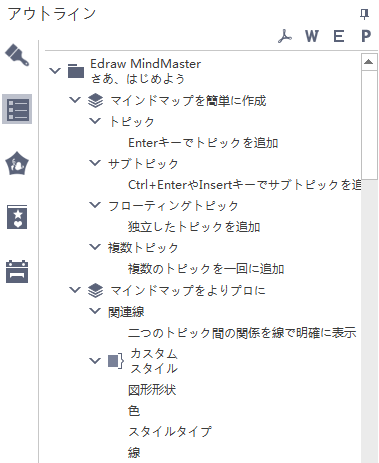
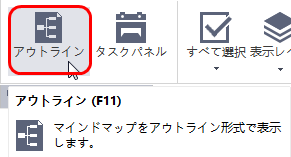
ご注意:
- 折りたたみボタンをクリックしてサブトピックを折りたたむことができます。
- アウトラインモードでテキストを編集するには、ダブルクリックします。
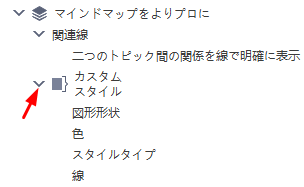
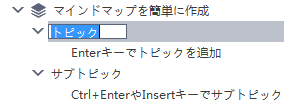
アウトラインをエクスポート
アウトラインは、PDF、Word、ExcelまたはPPTファイルにエクスポートできます。 右上の関連ボタンをクリックするだけです。
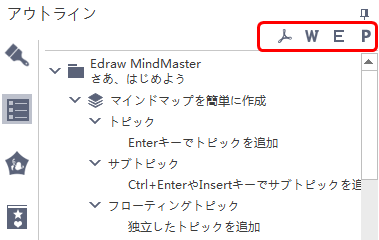
ブランチの折りたたみと展開
子トピックまたはブランチを持つ各トピックの右側に表示されるアイコン とを使用して、個々のトピックのブランチをワンクリックで折りたたむ![]() /展開
/展開![]() することができます。
することができます。
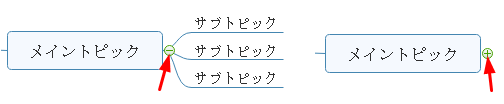
ヒント:
Ctrl + F3を押すと、すべてのサブトピックを折りたたむことができます。(中央トピックとメイントピックのみ残します)
レベル別にマップを表示
表示するマインドマップのレベル数を選択できます。
- 表示タブで、表示レベルボタンをクリックします。
- 表示するレベルを選択します。
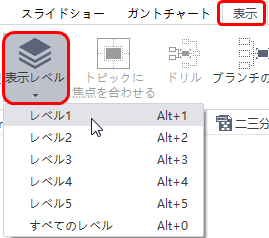
トピックのドリル
マインドマップを表示するときは、ドリル操作を使用して1つのトピックのみに焦点を当てることができ、それによって、視聴者は残りのマップに注意を払わずにトピックに集中することができます。
トピックをドリル
(F4)
- 集中する必要があるトピックまたはブランチを選択します。
- 「表示」タブをクリックし、「ドリル」ボタンをクリックして、または右クリックして「ドリル」オプションを選択します。
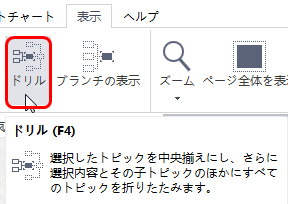
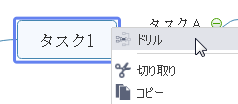
ドリル解除
-
特定のトピックをドリルした後、トピック図形の右上隅に
 のようなアイコンが表示されます。これをクリックすると、マップ全体が表示されます。
のようなアイコンが表示されます。これをクリックすると、マップ全体が表示されます。
- または、トピックを右クリックしてコンテキストメニューを開き、「ドリル解除」をクリックします。

選択したトピックに焦点を合わせる
(F3)
この機能を使用すると、選択したトピックまたはブランチが画面の中央に配置されるので、そのトピックに集中できます。
- トピックを選択します。
- 「表示」タブの「トピックに焦点を合わせる」ボタンをクリックします。
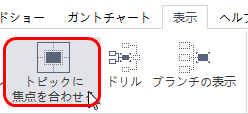
ズーム
(Ctrl + +/-)(Ctrl + マウスホイール)
ズーム機能を使用すると、マインドマップを拡大または縮小できます。マップをズームイン/ズームアウトするために4つの方法があります。
- 「表示」タブで「ズーム」ボタンをクリックし、ズーム率を選択します。
- ステータスバーで、ズームスライダをドラッグします。
- Ctrl + +を押してズームインします。Ctrl + - を押してズームアウトします。
- Ctrlキーを押しながらマウスホイールをスクロールしてズームイン/ズームアウトします。
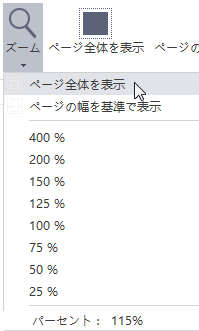
ページ全体を表示
(Ctrl + F5)
ページ全体を表示するのは、マインドマップ全体を描画キャンバスのサイズに合わせることを意味します。 オプションは次のとおりです。
- 「表示」タブの「ページ全体を表示」ボタンをクリックします。
- ステータスバーの「ページ全体を表示」ボタンをクリックします。
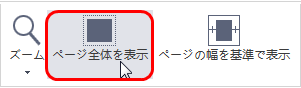
ページの幅を標準に表示
(Alt+F3)
ページ幅を基準に表示するのは、マインドマップの幅がキャンバスの幅に一致することを意味します。 オプションは次のとおりです。
- 「表示」タブの「ページ幅を基準に表示」ボタンをクリックします。
- ステータスバーの「ページ幅を基準に表示」ボタンをクリックします。
関連記事:
EdrawMindソフトウェアをダウンロード